目次
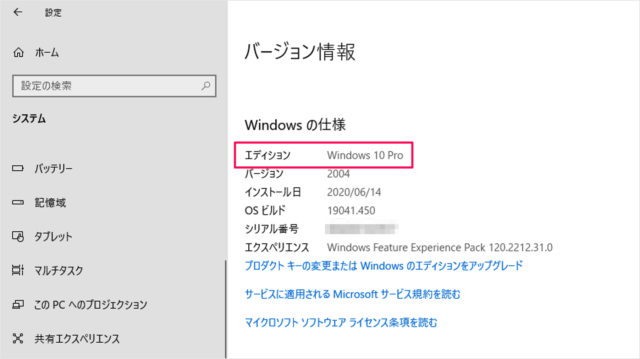
Windows10 のエディションとその確認方法を紹介します。
Windows 10のエディション?
| エディション | 概要 |
|---|---|
| Windows 10 HOME | 個人ユーザー向けの PC やタブレットを対象としています。Windows 8.1 の後継です。 |
| Windows 10 Mobile | 個人ユーザー向けのスマートフォンや小型のタブレットを対象としています。Windows Mobile 8.1 の後継です。 |
| Windows 10 Pro | 小規模企業(スモールビジネス)向けの PC やタブレットを対象としています。Windows 8.1 Pro の後継です。 |
| Windows 10 Enterprise | 企業向けの PC やタブレットを対象としています。Windows 8.1 Enterprise の後継です。 |
| Windows 10 Mobile Enterprise | 企業向けのスマートフォンや小型のタブレットを対象としています。 |
| Windows 10 Education | 教育機関向けの PC やタブレットを対象としています。Windows 8.1 Enterprise の後継です。 |
| Windows 10 IoT Core | IoT(Internet Of Things、モノのインターネット)向けで、小さいデバイスを対象としています。 |
エディションを確認する方法は?
それでは Windows10 のエディションを「Windowsの設定」と「コントロールパネル」で確認する方法をみていきます。
Windowsの設定
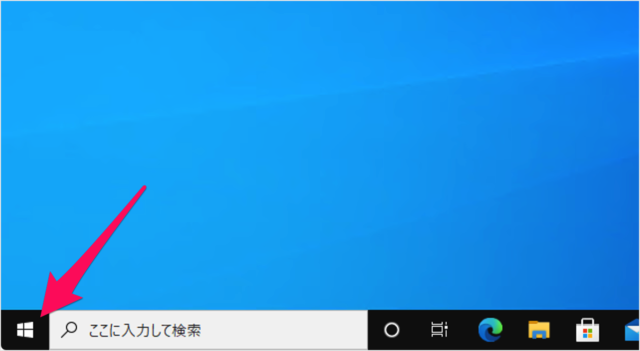
スタートボタンをクリックし
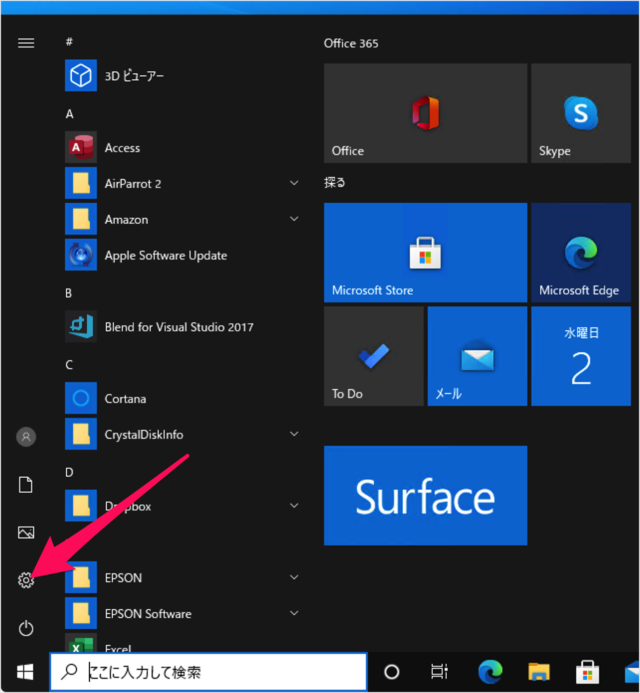
スタートメニューの「歯車」アイコンをクリックします。
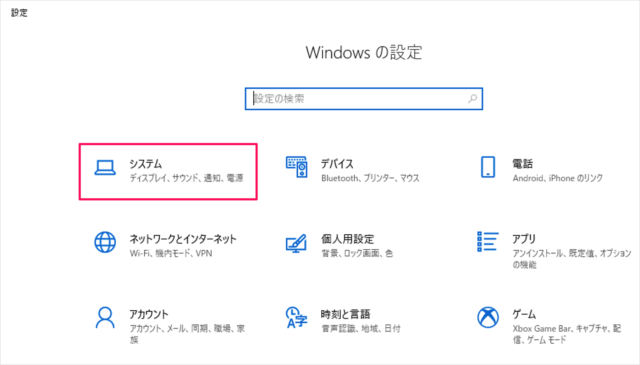
Windowsの設定です。「システム」をクリックします。
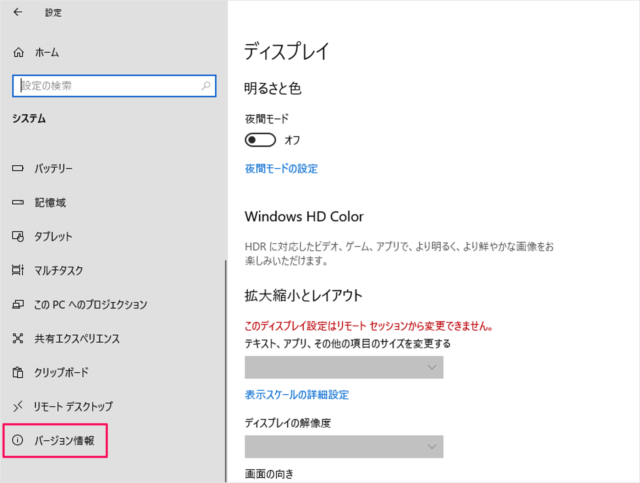
左メニューの「バージョン情報」をクリックします。
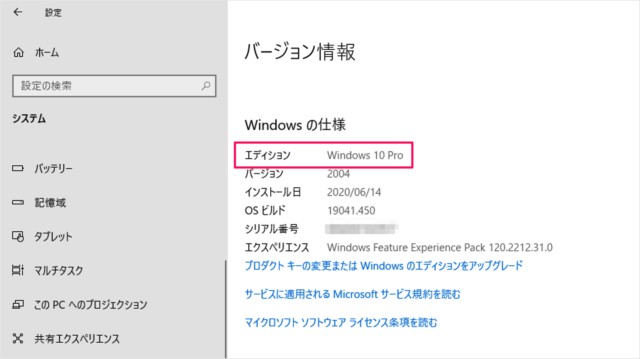
バージョン情報です。下の方にある「エディション」を確認しましょう。
この例では「Windows 10 Pro」エディションになります。
コントロールパネル
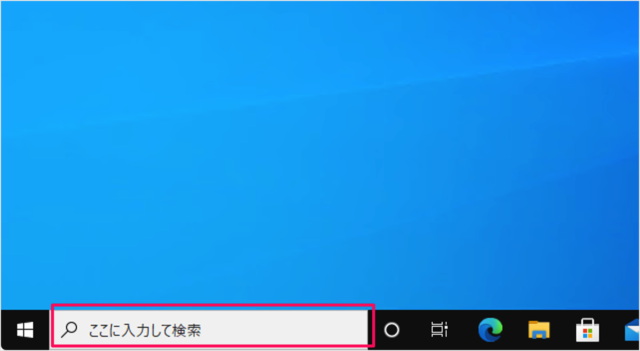
タスクバーのフォームに
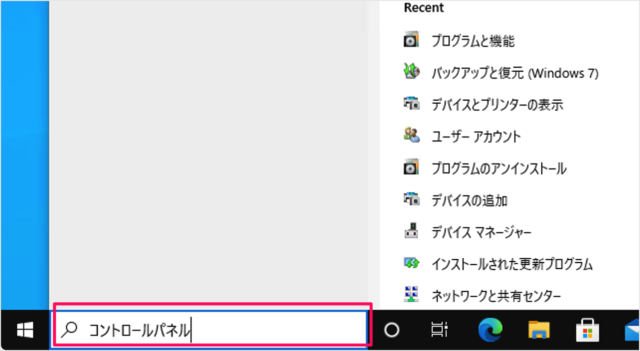
「コントロールパネル」と入力し
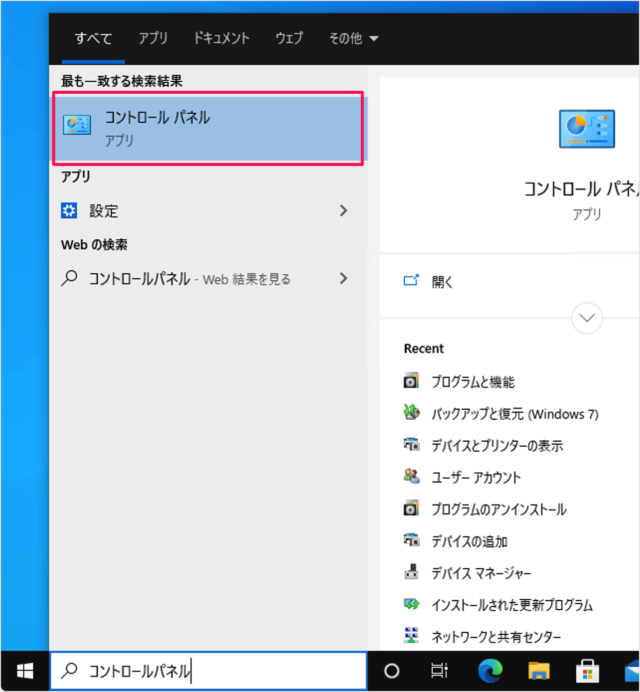
「コントロールパネル」を起動しましょう。
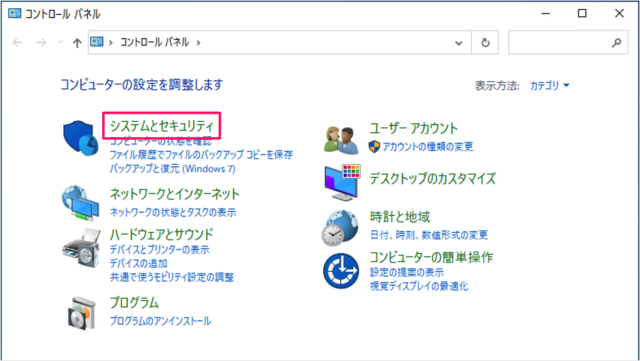
コントロールパネルです。「システムとセキュリティ」をクリックします。

「システム」をクリックします。
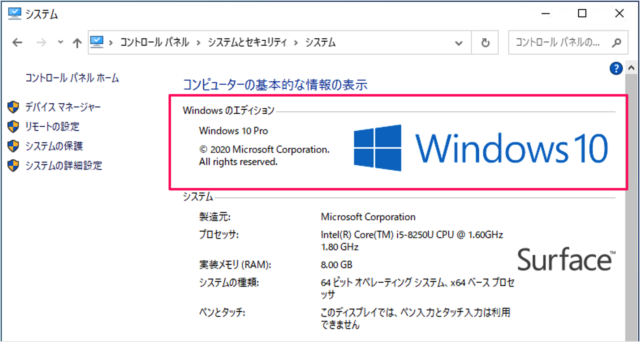
「Windows のエディション」からエディションを確認しましょう。
この例では「Windows 10 Pro」エディションになります。








